更新时间:2024-04-29
Win11系统的官方规定是需要支持uefi启动才能安装win11系统的,不过有网友的电脑不符合要求,但也想体验,想了解无uefi怎么安装Windows11。下面就教下大家无uefi安装Windows11系统的方法。
首先在本页面下载【熊猫侠装机大师】进入工具后,工具会自动检测当前电脑系统的相关信息,点击下一步。
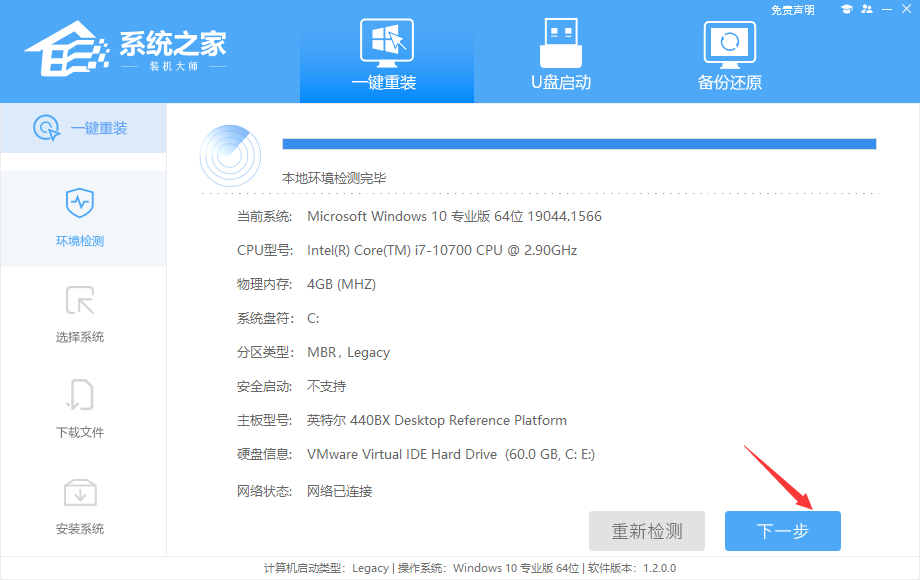
进入界面后,用户可自由选择系统安装,这里小编演示的是Win11安装,所以选的是Win11。注意:灰色按钮代表当前硬件或分区格式不支持安装此系统。
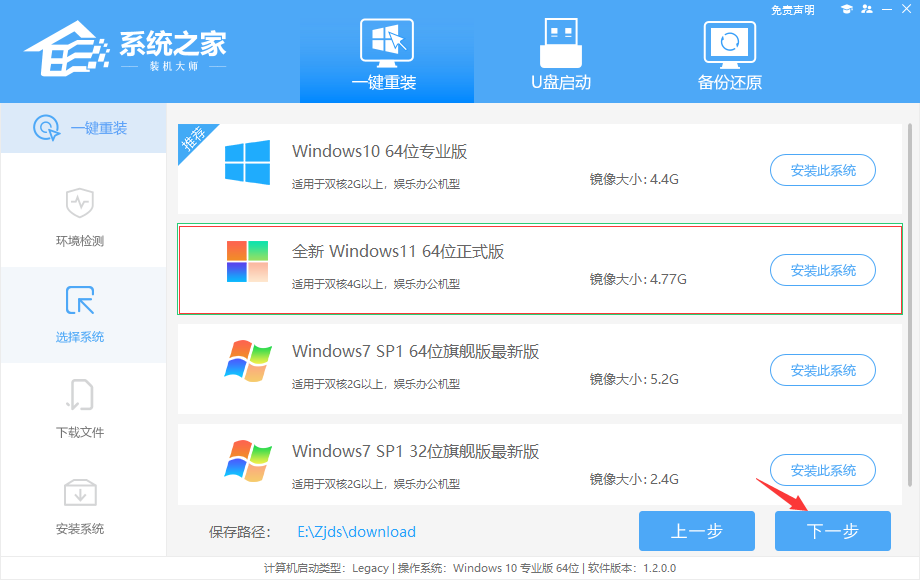
选择好系统后,等待PE数据和系统的下载。
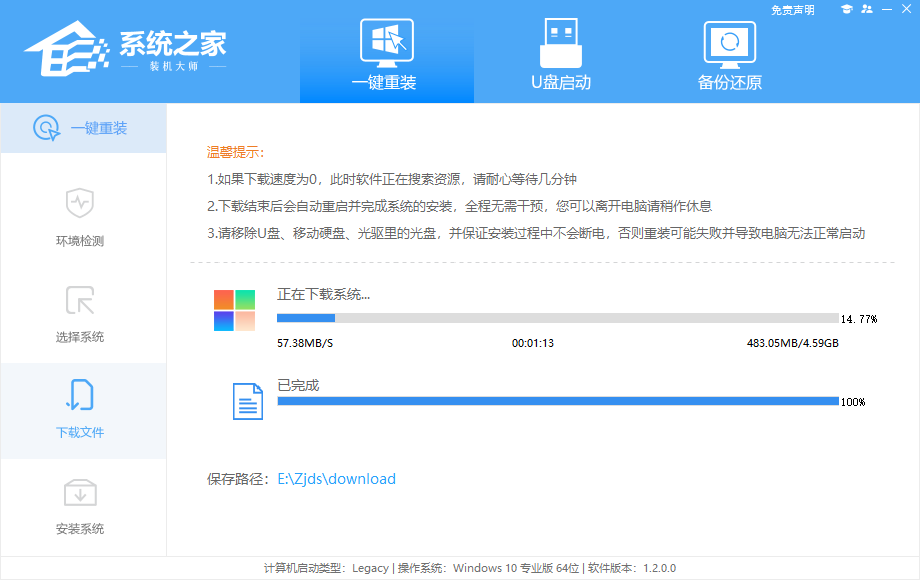
下载完成后,系统会自动重启系统。
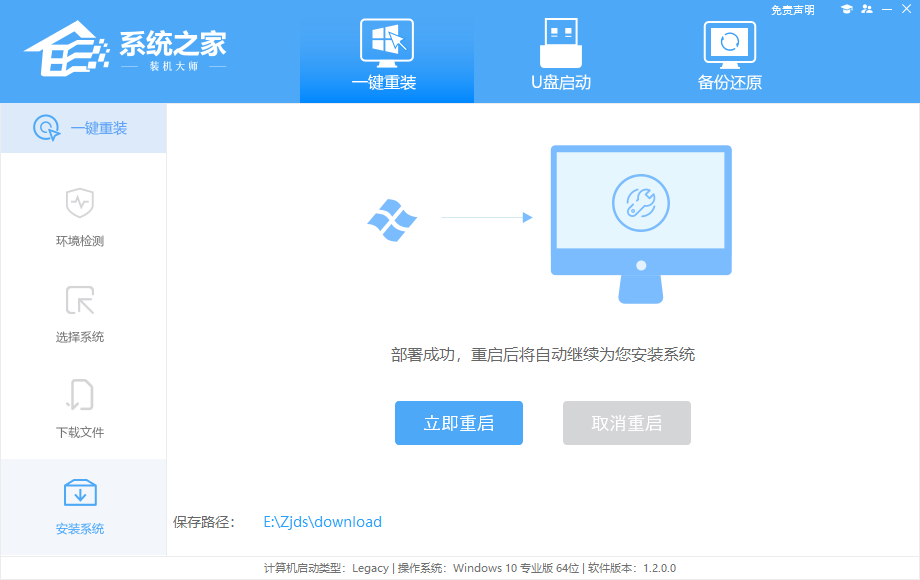
重启系统后,电脑将会进入一个启动项的选择,这时我们选择【XTZJ_WIN10_PE】回车。
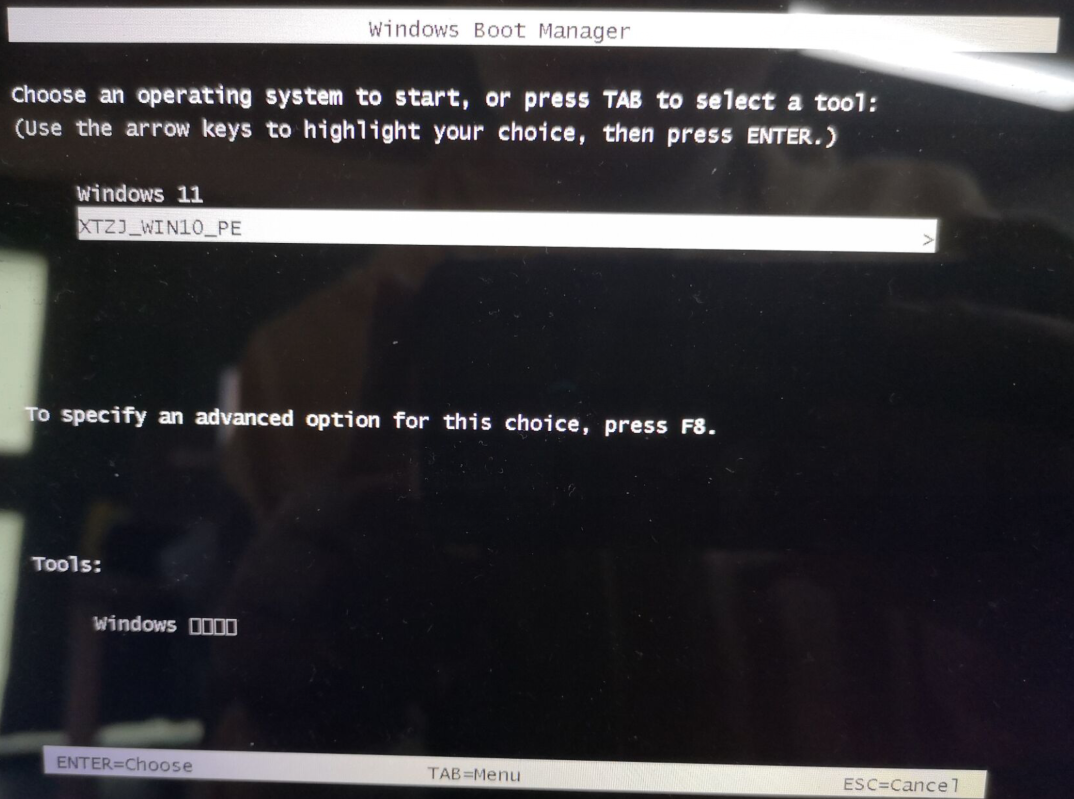
进入后,系统将会自动进行备份还原,等待完成。
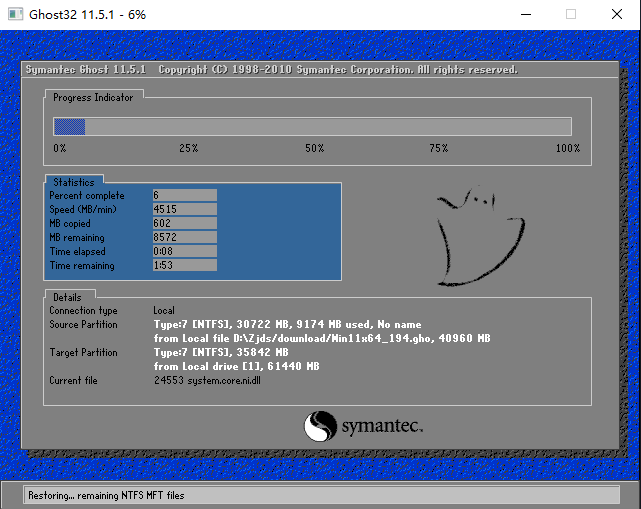
系统备份完成后,将会再次重启,自动进入系统安装界面,这时等待系统安装完成就大功告成了!

最新文章
无uefi怎么安装Windows11系统 无uefi安装Windows11系统的方法
2024-04-29Win7系统重装账户被禁用怎么办
2024-04-29台式电脑系统还原如何操作台式电脑系统还原详细步骤
2024-04-28怎么关闭Win10快捷键模式Win10快捷键模式退出的方法
2024-04-28系统重装后电脑数据恢复的方法
2024-04-28Win11 alt+tab切换不了界面什么原因
2023-11-22Win11 bitlocker加密怎么解除
2023-11-22Win11虚拟化已禁用怎么开启Win11虚拟化功能开启方法分享
2023-11-22酷狗音乐电脑版怎么听歌识曲
2023-11-22PPT如何调整图片透明度PPT调整图片透明度的方法
2023-11-21发表评论